Гоогле диск је безбедан начин за бесплатно преузимање филмова. Облак у облаку може да складишти различите датотеке, укључујући филмове, аудио и фотографије. Ако сте већ преузели филмове из Гоогле датотеке, они ће бити на вашем „Мој диск“ на Гоогле диску.
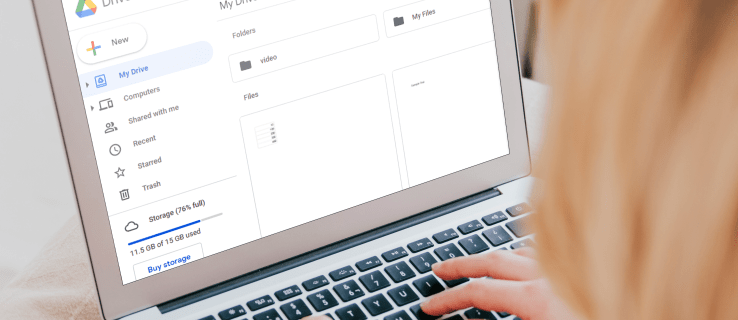
У овом чланку ћемо вам показати како да пронађете и преузмете све своје филмске датотеке са Гоогле диска помоћу водича корак по корак. Осим тога, одговорићемо на нека често постављана питања о овој теми.
Како пронаћи и преузети све своје филмове са Гоогле диска?
Да бисте преузели филмске датотеке са Гоогле диска, прво морате да пронађете филм или филмове које желите да гледате. Када пронађете везу на Гоогле диску за филм који желите да видите, пратите ове кораке:
- Кликните или изаберите везу да бисте отворили филмску датотеку на екрану плејера.

- Додирните „Пусти“ да бисте погледали филм.

- Кликните на икону „Преузми“ да бисте преузели филмску датотеку на свој Гоогле диск.

Сада можете да гледате филм без потребе да га чувате.
Ако желите да сачувате филм на свом Гоогле диску пре него што га преузмете:
- Пронађите и изаберите филм који желите да преузмете.
- Кликните на икону „Додај на мој диск“.

Када желите да гледате сачувани филм:
- Отворите „Мени додатних опција“ десним кликом или двоструким кликом на филмску датотеку коју сте изабрали.

- Изаберите „Преузми“, а затим изаберите датотеку или је поставите на рачунар где желите да сачувате филм.

Белешка: Ако користите Виндовс/ПЦ и желите да преузмете више од једне филмске датотеке, притисните Цтрл, а затим кликните на датотеке које желите да преузмете. Корисници МацБоок-а треба да притисну Цомманд, а затим кликну на датотеке.
Додатна често постављана питања
Како да пронађем филмове на Гоогле диску?
Гледање филмова на Гоогле диску је заиста лако када знате како. Штавише, можете креирати сопствену библиотеку тако што ћете складиштити филмове у датотеку након што сте их преузели.
Прво изаберите филм који желите да гледате. Хајде да користимо Пепељугу као пример. Затим урадите следеће:
1. Потражите на Гоогле-у сајт: „дриве.гоогле.цом Пепељуга“.

2. Изаберите верзију Пепељуге коју желите да гледате.

Сада имате две опције: Опција 1: Гледајте без чувања. Опција 2: Сачувајте, а затим гледајте.
Да бисте сачували филм, следите корак 3:
3. Након преузимања, кликните на слику/икону „Додај пречицу на Дриве“.
4. Изаберите фасциклу у коју желите да сачувате филм на Гоогле диску, а затим сачувајте.
Белешка: Пре преузимања, проверите безбедност филма и скенирајте на вирусе јер Гоогле то не може да уради када је датотека филма већа од максималне величине датотеке.
Како да преузмем све датотеке са Гоогле диска?
Када желите да преузмете датотеку или више од једне датотеке, следите ове кораке:
1. Идите на свој налог.
2. Кликните на датотеку коју желите да преузмете.
3. Кликните десним тастером миша, а затим изаберите Преузми.
Белешка: Ако желите да преузмете више од једне датотеке, корисници Виндовс-а треба да притисну Цтрл, а затим кликну на потребне датотеке. Корисници МацБоок-а треба да притисну Цомманд, а затим кликну на датотеке.
Можете ли да преузмете дељену датотеку са Гоогле диска?
Можете преузети заједничку датотеку или фасциклу. Да бисте преузели, урадите следеће:
1. Идите на свој налог.
2. У главном менију (на левој страни екрана) кликните на „Дељено са мном“.

3. Ако сте корисник Виндовс/ПЦ рачунара, кликните десним тастером миша на датотеку или фасциклу коју желите да преузмете. Корисници МацБоок-а треба да притисну Цтрл, а затим да кликну.
4. Кликните на „Преузми“.

Ко је преузео датотеку са мог Гоогле диска?
Да бисте видели ко је преузео датотеку на ваш мој Гоогле диск, морате да одете на “Дневник ревизије диска.“ Дневник води евиденцију о листама сваки пут када неко користи ваш „домен“ за преглед и/или преузимање једне од ваших датотека. Да бисте приступили евиденцији ревизије диска, пратите ове кораке:
1. Идите на свој налог.
2. Кликните на Извештаји.
3. Кликните на Ревизија.
4. Кликните на Дриве.
Дневник ће приказати ове категорије информација:
Опис догађаја: Ово је резиме догађаја који су се одиграли.
Корисник: Ово ће вам показати ко је спровео активност.
Назив догађаја: Ово показује догађај/радњу коју спроводи корисник.
ИП адреса: Ово је ИП адреса корисника.
Тип датотеке: Ово ће показати тип датотеке на Диску у коју је укључена радња.
Власник: Ово идентификује који корисник поседује коју датотеку.
Датум: Ово ће вам показати датум када су се догађај или активност одиграли.
Напомена „Основни“ корисници Гоогле диска: Да бисте сазнали ко је преузео податке на ваш Гоогле диск, прво ћете морати да извршите надоградњу на Гоогле Аппс Унлимитед или на Гоогле Аппс фор Едуцатион налог.
Дневник ревизије ће такође забележити ове активности: брисање, креирање, ажурирање, штампање и ко је поделио садржај вашег диска. Ово такође укључује садржај који сте креирали у другим Гоогле апликацијама као што су Гоогле презентације, документи, табеле. Садржај који сте креирали негде другде и затим отпремили, као што су ПДФ-ови или Ворд документи/датотеке, такође ће бити наведен у евиденцији ревизије.
Да ли је преузимање филмова са Гоогле диска нелегално?
Не постоји директан одговор на ово питање. Неки филмови су легални за преузимање док други нису. То такође може зависити од тога где живите. Ако датотеке нису заштићене ауторским правима, њихово преузимање и коришћење није незаконито. Отпремање сопствених кућних видео снимака за дељење или гледање нечијег другог кога су вас позвали да гледате је потпуно легално.
Стримовање или преузимање филма заштићеног ауторским правима је легално ако се користи само за лично гледање. Дељење преузимања на мрежи или на било који други начин је незаконито.
Ако је филм пиратски, дефинитивно је незаконито да га преузмете, а затим да га делите. Незаконито је да га било који сајт учитава за почетак.
Како да издвојим податке са Гоогле диска?
Ако желите да преузмете (извучете) једну или више датотека, брже је да их прво имате у фасцикли на Гоогле диску. Када направите фасциклу, следите ове кораке да бисте преузели податке на свој рачунар:
1. Идите на свој налог.
2. Идите у одељак фасцикле и пронађите фасциклу коју желите да преузмете.
3. Кликните десним тастером миша на фасциклу.
4. Изаберите „Преузми“ (при дну екрана).
Напомена: Процес преузимања фасцикле је исти за ПЦ или Мац. Имајте на уму да се Гоогле документ може прво променити у други формат ако желите да га поставите на веб локацију или да га пошаљете некоме ко нема приступ или не користи Гоогле диск. Променом формата, они ће моћи да отворе документ/датотеку када им га пошаљете.
Како да пронађем своје датотеке на Гоогле диску?
Ово је брз и лак процес. Да бисте пронашли своје датотеке на свом Гоогле диску, пратите ове кораке:
1. Идите на свој налог.
2. Проверите да ли се појавио ваш Гоогле диск.
3. Потражите и изаберите датотеку коју желите двоструким кликом на њу.
Белешка: Када отворите документ, табелу, презентацију слајдова, Гоогле цртеж или образац, датотека ће се отворити у тој апликацији, а не на Гоогле диску. Датотеке се могу сачувати на вашем рачунару према уобичајеном поступку „Сачувај као“. Када отворите видео, ПДФ, Мицрософт Оффице датотеку, аудио датотеку или фотографију, датотека се отвара у Гоогле диску. Затим можете да сачувате датотеке на рачунару.
Срећна Гоогле вожња
Верујемо да вам је овај чланак помогао да преузмете филмове и сачувате их на свом Гоогле диску. Надамо се да би сада требало да будете у могућности да извучете податке са Гоогле диска и знате где да пронађете своје датотеке.
Да ли сте икада имали проблема са проналажењем и преузимањем филмова са Гоогле диска? Да ли сте користили неки од горе наведених савета и трикова? Обавестите нас у одељку за коментаре испод.





